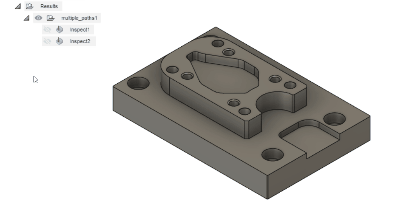Controlar la visibilidad de una ruta de herramienta
Puede hacer que las rutas de herramienta no seleccionadas (sondeo y mecanizado) estén visibles en el lienzo activando su visibilidad.
En el Navegador, junto a la ruta de herramienta que desea hacer visible, haga clic en
 .
.la opción
 cambia a
cambia a  , y la ruta de herramienta se visualiza en el lienzo.
, y la ruta de herramienta se visualiza en el lienzo.Para ocultar la ruta de herramienta, haga clic en
 .
.
Mientras se programan rutas de herramienta en el espacio de trabajo Fabricación, se puede obtener una mejor comprensión del comportamiento de una ruta de herramienta mediante los siguientes métodos:
- Comparación de una ruta de herramienta con una o más rutas de herramienta para ver la diferencia
- Hacer visible una ruta de herramienta durante el análisis de sección.
Ejemplo de comparación de rutas de herramienta
Para comprender el impacto que tiene cambiar un parámetro en una ruta de herramienta, puede hacer que dos rutas de herramienta similares sean visibles y compararlas en el lienzo.
Para comparar dos rutas de herramienta:
- En el Navegador, haga clic en el nombre de la ruta de herramienta que desea seleccionar como referencia para la comparación. La ruta de herramienta de referencia aparece como una ruta de herramienta de color azul oscuro.
- En el Navegador, junto a la ruta de herramienta con la que desea realizar la comparación, haga clic en el icono
 para que la ruta de herramienta esté visible para la comparación. La ruta de herramienta de comparación aparece como una ruta de herramienta de color gris más claro.
para que la ruta de herramienta esté visible para la comparación. La ruta de herramienta de comparación aparece como una ruta de herramienta de color gris más claro.
En el siguiente ejemplo, hay dos rutas de herramienta de plano y pendiente similares. La única diferencia es que una de las rutas de herramienta tiene la opción Suavizar desfases activada para las pasadas superficiales.
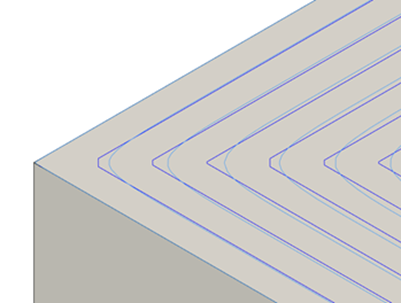
Ver una ruta de herramienta durante un ejemplo de análisis de sección
Cuando no se puede ver el detalle de una ruta de herramienta mediante la órbita de la vista, se puede probar a realizar un análisis de sección en su lugar.
Para que una ruta de herramienta sea visible para el análisis de sección, haga clic en el icono ![]() situado junto al nombre de la ruta de herramienta en el navegador y, a continuación, realice un Análisis de sección.
situado junto al nombre de la ruta de herramienta en el navegador y, a continuación, realice un Análisis de sección.
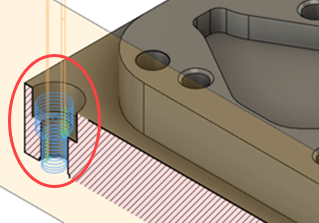
Ejemplo de visualización de múltiples resultados de inspección de superficies
También puede hacer visibles los resultados de inspección de superficies no seleccionados.